
Nasze konto Google przechowuje wszelkiego rodzaju dane nasze dane osobowe na przestrzeni czasu. Dane te obejmują wiele różnych informacji, od danych dotyczących aktywności po dane osobowe. Informacje, które będą przechowywane na tym koncie, chyba że usuniemy je ręcznie. Chociaż możemy ustalić, że dane te są od czasu do czasu usuwane.
W ten sposób, bez konieczności robienia czegokolwiek, Google usunie te dane z naszego konta automatycznie. Bardzo prosty sposób na uniknięcie gromadzenia zbyt dużej ilości informacji w czasie. Jak można to skonfigurować, pokażemy poniżej.
To środek, który został wprowadzony kilka miesięcy temu. Dzięki temu Google udostępnia nam łącznie trzy różne opcje tego, co możemy zrobić z tymi danymi. Możemy zostawić wszystko tak, jak było, co oznacza, że usuwamy je ręcznie, kiedy tylko chcemy. Możemy również sprawić, by były automatycznie usuwane po upływie określonego czasu. W takim wypadku, firma daje nam dwie możliwości: 3 miesiące lub 18 miesięcy. To przedziały, między którymi możemy wybierać.
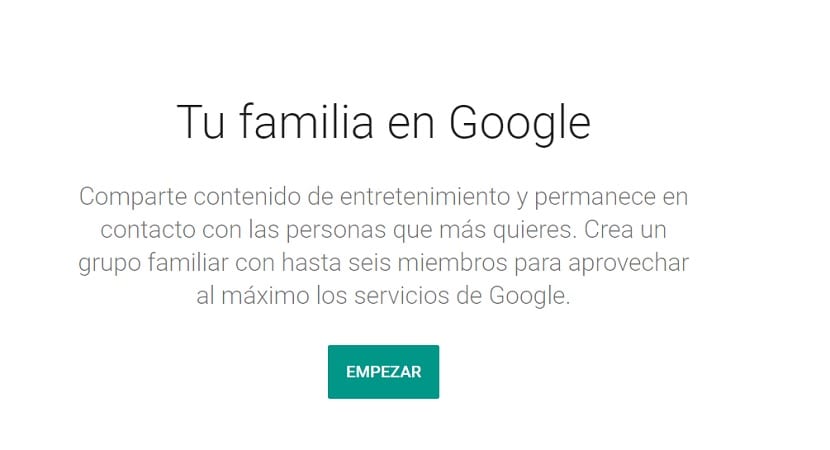
Wyczyść dane konta Google

Aby rozpocząć ten proces, najpierw będziemy musieli uzyskać dostęp do naszego konta Google. Aby to zrobić, musimy wejść do usługi firmowej, takiej jak Gmail, Mapy lub samą wyszukiwarkę, po zalogowaniu się na konto. Będąc w środku, kliknij nasze zdjęcie profilowe, które zobaczymy, znajduje się w prawej górnej części ekranu. Pojawi się małe menu w kształcie pudełka i klikamy niebieski przycisk, aby wejść na konto.
Na koncie musimy spojrzeć na kolumnę, którą widzisz po lewej stronie ekranu. Dostępnych jest kilka opcji, z których jesteśmy zainteresowani tym razem jest to Dane i Personalizacja. Następnie sekcje w tej sekcji pojawią się na środku ekranu. Musimy poszukać opcji o nazwie Zarządzaj kontrolą aktywności na koncie i naciśnij, aby ją wprowadzić.
Kiedy jesteśmy w tej sekcji, zobaczymy, że istnieje sekcja o nazwie Aktywność w Internecie i w aplikacjach. Jest to sekcja, w której Google kontroluje wszystko, co ogólnie robimy na koncie, więc wyszukiwania i aplikacje są również uwzględnione. Na końcu tej sekcji znajdujemy opcję Zarządzaj aktywnością, tekst w kolorze niebieskim, na który musimy kliknąć. Ta sekcja doprowadzi nas do zarządzania tymi danymi, aby były one automatycznie usuwane, tak jak chcemy w tym konkretnym przypadku.

Wewnątrz znajduje się sekcja o nazwie Aktywność będzie przechowywana, dopóki nie usuniesz jej ręcznie. Tuż pod tą nazwą pojawia się opcja Zmień to ustawienie, na którą klikamy. Następnie zostajemy przeniesieni do nowego ekranu, na którym będziemy mogli zarządzać, jak długo potrwa, zanim Google automatycznie usunie dane z naszego konta. Wystarczy wybrać określony czas, a następnie klikamy przycisk akceptacji. W ten sposób ustalono czas, który upłynie do automatycznego usunięcia tych danych z naszego konta. Ten proces będzie się zawsze powtarzał w tym przedziale czasu, bez konieczności robienia dla niego nic innego.
Jeśli kiedykolwiek zechcesz to zmienić, poprosić Google o usunięcie tych danych w innym przedziale czasu lub zrobić to ręcznie, jak poprzednio, jest to możliwe. Kroki, które należy wykonać, są w tym przypadku takie same, a następnie możesz określić, która opcja jest oferowana, która Cię najbardziej interesuje. Nie spowoduje to żadnego problemu w tym względzie.